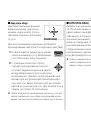DIGITAL CAMERA
X-T1
Руководство пользователя
Благодарим вас за приобретение данного изделия.
В данном руководстве описано, как пользоваться
цифровой фотокамерой FUJIFILM X-T1 и установить
прилагаемое программное обеспечение. Прежде
чем приступить к использованию фотокамеры
обязательно прочтите и осмыслите содержимое
руководства.
Чтобы получить сведения о сопутствующих изделиях, посетите наш веб-сайт
http://www.fujifilm.com/products/digital_cameras/index.html
Чтобы получить дополнительную информацию по X-T1, посетите
http://fujifilm-x.com/x-t1/
Перед началом работы
Первые шаги
Основные функции съемки
и просмотра
Основные функции записи
видео и воспроизведения
Кнопка Q (быстрое меню)
Кнопки Fn (функция)
Более подробно о
фотосъемке и просмотре
Меню
Подключения
Технические примечания
Устранение неисправностей
RU
BL04718-101
Приложение